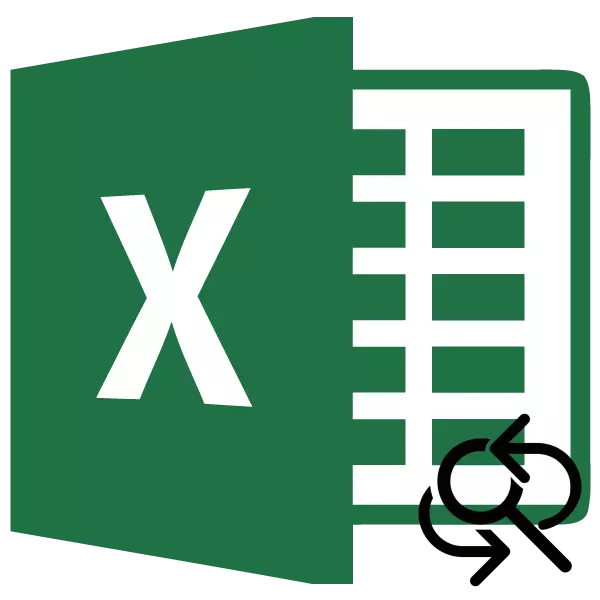
Akwai yanayi lokacin da a cikin takaddar da kuke buƙatar maye gurbin halaye ɗaya (ko rukuni na haruffa) zuwa wani. Dalilan na iya zama saiti, jere daga kuskuren banan, kuma, ƙare tare da samfuri mai nisa ko cire sarari. Bari mu gano yadda zaka maye gurbin haruffan a Microsoft Excel.
Hanyoyi don maye gurbin haruffa a fice
Tabbas, hanya mafi sauƙi don maye gurbin halaye ɗaya zuwa wani kuma shine sel mai gyara hannu. Amma, a matsayin abin gabatarwa, ba koyaushe wannan hanyar ita ce mafi sauƙin a cikin tebur mai yawa ba, inda adadin haruffan da ake buƙata a canza su iya isa da yawa. Hatta binciken da ya dace da sel na dama zai iya kashe wani lokaci mai dacewa, ba don ambaton lokacin da aka ciyar a kan gyara kowannensu.An yi sa'a, kyakkyawan shirin yana da "Sami da maye gurbin" kayan aiki, wanda zai taimaka wa sauri samun sel da ake buƙata, kuma zai maye gurbin alamun a cikinsu.
Bincika tare da sauyawa
Mai sauƙaƙa maye tare da bincike ya ƙunshi wanda zai maye gurbin serial da ajiyayyun sa haruffa (lambobi, kalmomi, alamu, alamu, alamu, alamu, da alamu) a kan kayan aikin da aka gina na musamman.
- Latsa maɓallin "Sami da kuma haskaka", wanda yake cikin shafin "gida" a cikin Shirya Saiti. A cikin jerin da suka bayyana bayan wannan jerin, muna yin canji don "maye gurbin".
- "Sami da maye gurbin" taga yana buɗewa a cikin shafin maye. A cikin "Sami" filin, muna shigar da lamba, kalmomi ko alamomin da kake son samu da maye gurbin su. A cikin "Sauya akan" filin, yi shigarwar bayanai wanda zai maye gurbin sa.
Kamar yadda kake gani, a kasan taga akwai maye gurbin maɓallin - "Sauya komai" da "maye gurbin" da "sami duka" da "sami duka" da "sami gaba" da "sami gaba" da "sami na gaba" da "sami gaba" da "Gano na gaba". Latsa maɓallin "Sami Buga".
- Bayan haka, bincika takaddar ana so. Ta hanyar tsoho, ana yin shugabanci na bincike. Siginan kwamfuta ya tsaya a farkon sakamakon ya zo daidai. Don sauya abubuwan da ke cikin sel, danna maɓallin "Sauya".
- Don ci gaba da binciken bayanai, sai mu danna maballin "Binciken Maɗaukaki". Haka kuma, muna canza sakamakon masu zuwa, da sauransu.
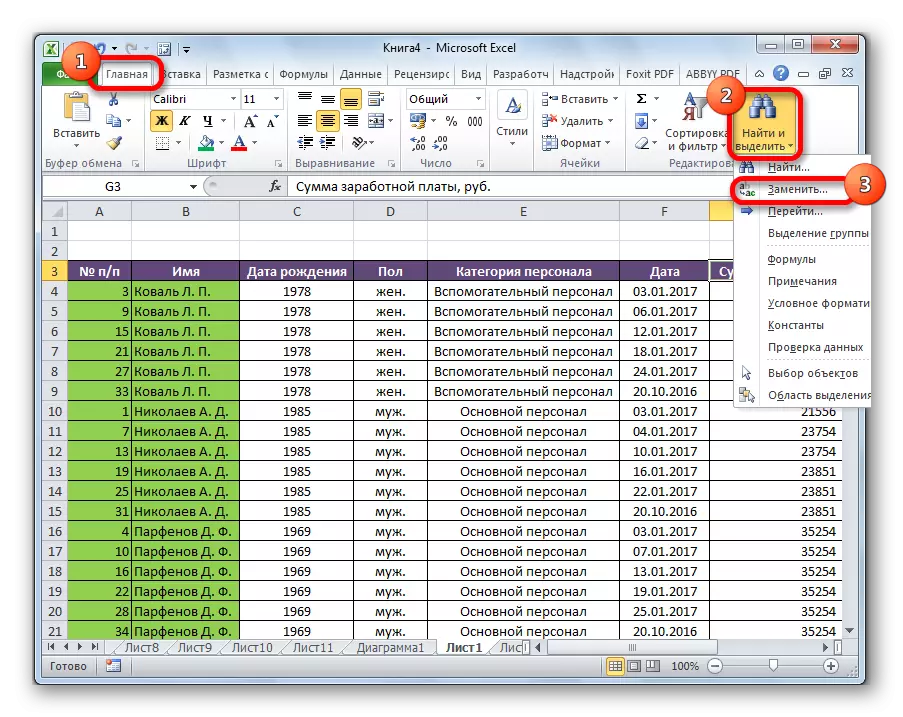
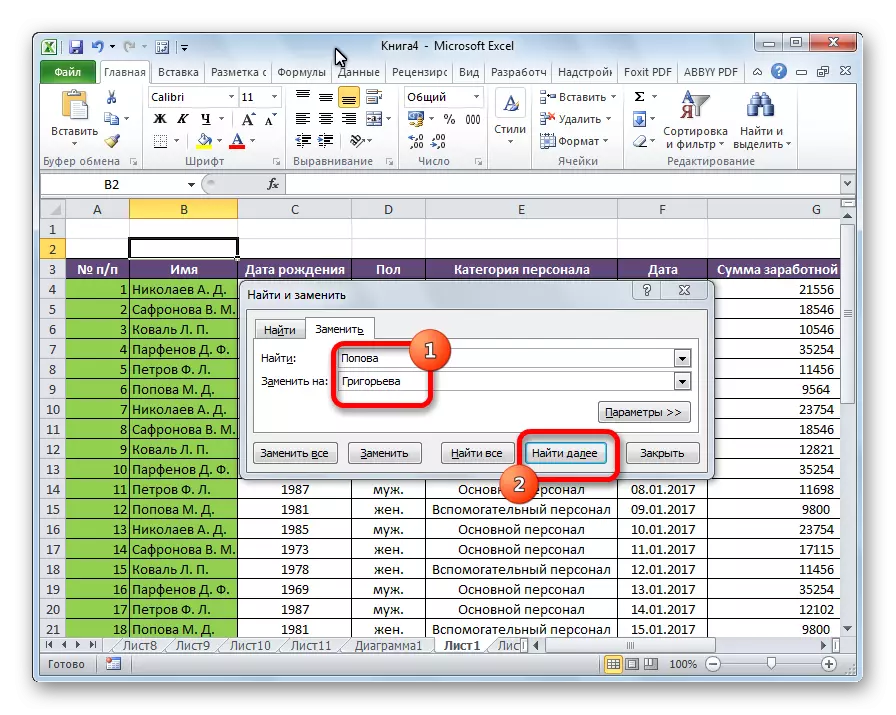
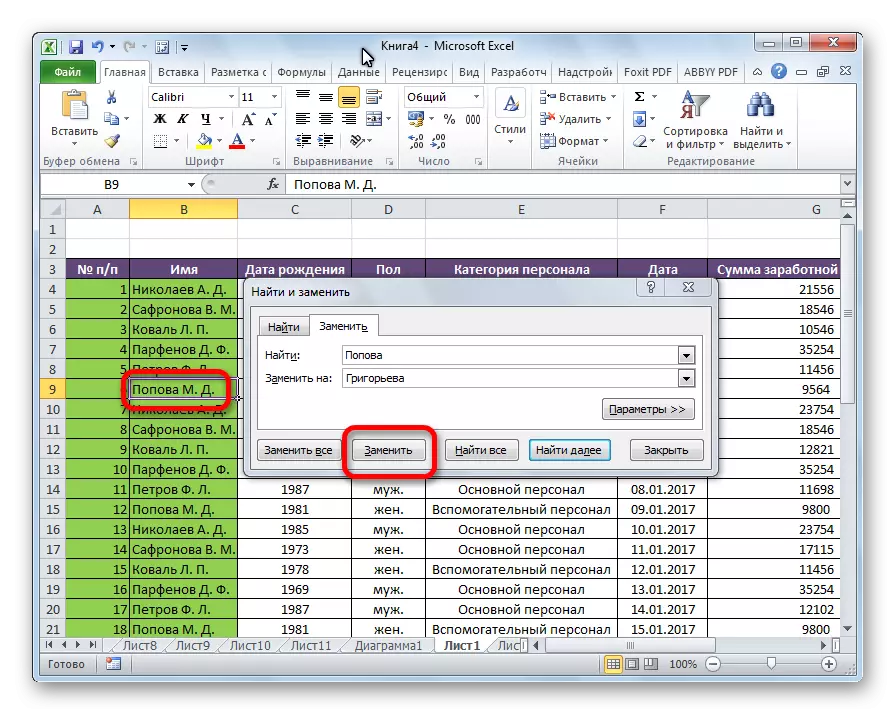
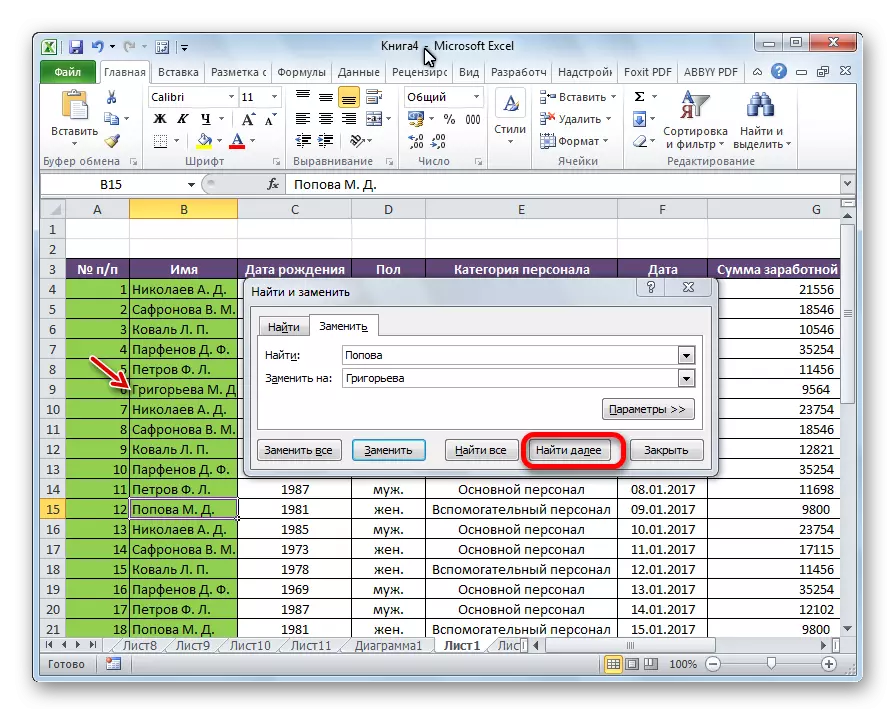
Kuna iya samun duk sakamakon mai gamsarwa sakamakon nan da nan.
- Bayan shigar da tambayar nema da maye gurbin haruffa, danna kan "sami duk maɓallin".
- Bincika duk ƙwayoyin da suka dace. Jerin su wanda aka nuna darajar da adireshin kowane sel, yana buɗewa a kasan taga. Yanzu zaku iya danna kowane sel wanda muke son maye, kuma danna maɓallin "Sauya".
- Sauya darajar za a kashe, kuma mai amfani zai iya ci gaba da ci gaba a sakamakon binciken don neman sakamakon don sake.
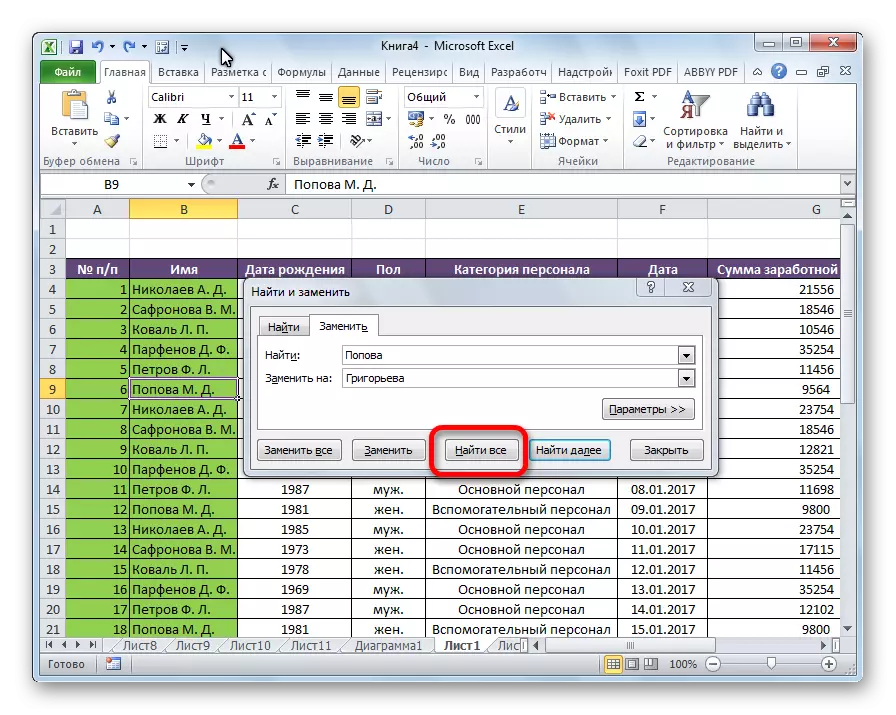
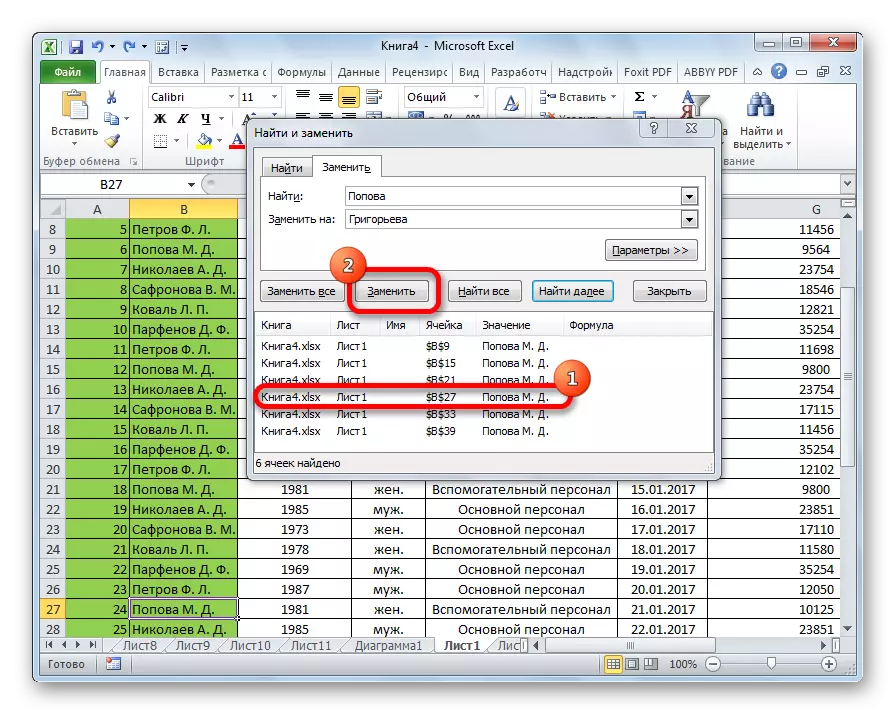
Sauya atomatik
Zaka iya maye gurbin latsa ta atomatik na maɓallin ɗaya kawai. Don yin wannan, bayan shigar da dabi'un da aka maye, da kuma dabi'u wanda wanda ake maye, danna "Sauya maɓallin".
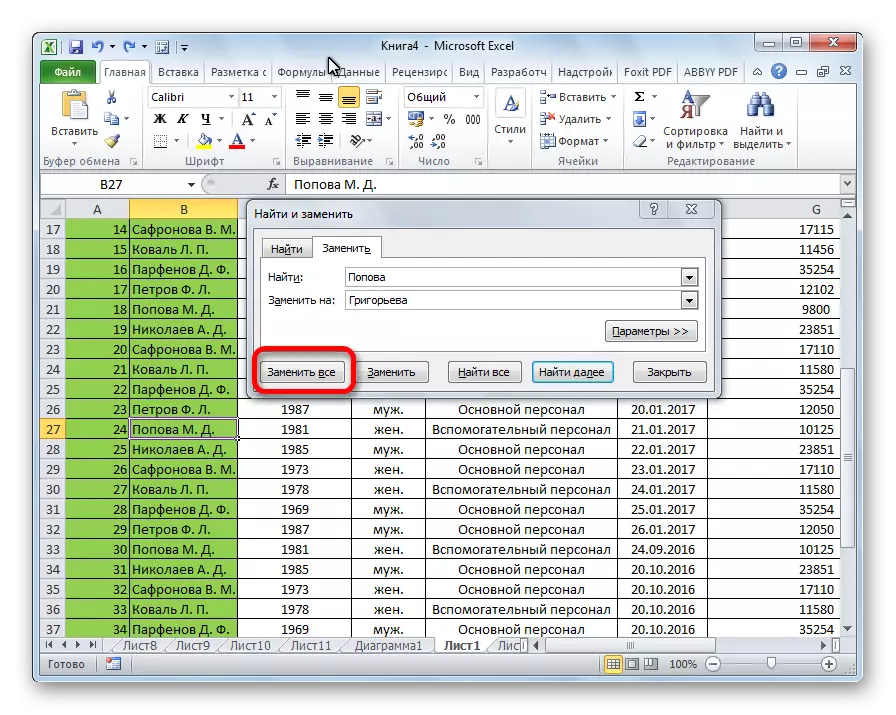
Ana aiwatar da hanyar kusan kusan.
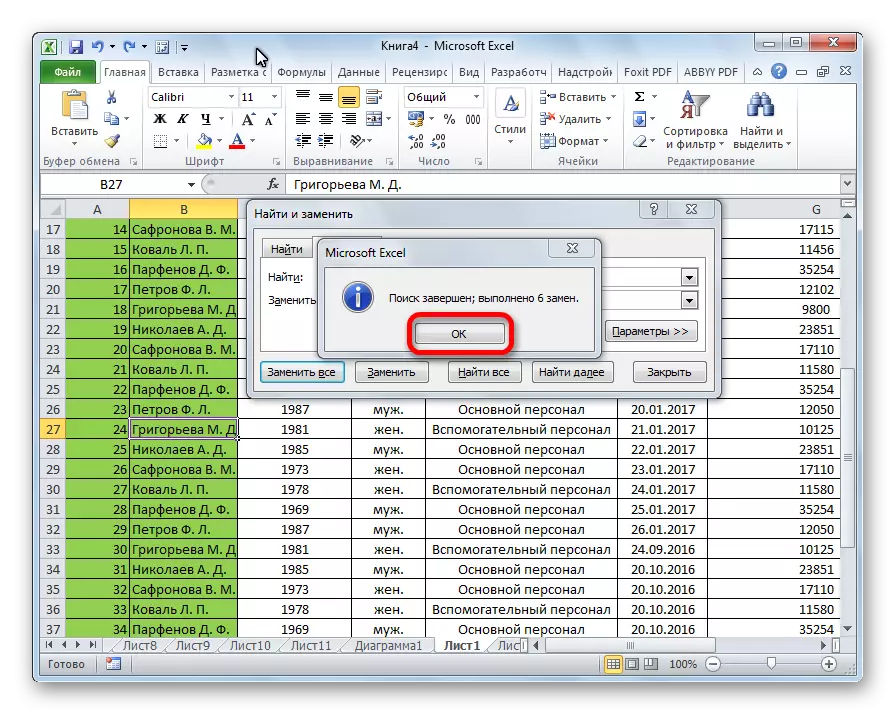
Ribarin wannan hanyar - hanzari da dacewa. Babban finar shine cewa dole ne ka tabbata cewa an shigar da haruffan haruffan da ake buƙata a cikin duk sel. Idan a cikin hanyoyin da suka gabata zai yiwu a samu kuma zaɓi sel da ake buƙata don canzawa, to lokacin da amfani da wannan zaɓi, cire wannan dama ba ta cikin.
Darasi: Yadda za a sauya zance a kan wakafi
Ƙarin zaɓuɓɓuka
Bugu da kari, akwai kara bincike da maye gurbin ƙarin sigogi.
- Kasancewa a cikin "Sauya" shafin, a cikin "Sami da maye gurbin" taga, danna maɓallin sigogi.
- Bude taga ƙarin sigogi. Kusan daidai ne da taga na gaba. Bambancin kawai shine kasancewar saitin saitunan "maye gurbinsa".

Dukkanin kasan taga yana da alhakin binciken bayanai, wanda zai maye gurbin wanda yakamata a yi. Anan zaka iya saita, Inda za a bincika (a kan takardar ko a cikin Littafin) da kuma yadda ake bincika (layi ko ta hanyar ginshiƙai). Ya bambanta da bincike na yau da kullun, ana iya aiwatar da neman canji ta hanyar dabaru, wato, ƙimar da aka ƙayyade a cikin layin dabaru yayin zabin tantanin halitta. Bugu da kari, nan da nan, ta hanyar shigar ko cire akwati, zan iya tantance ko don yin la'akari da shari'ar haruffa, nemi amincewa da batun sel.
Hakanan, zaku iya tantance tsakanin sel na wane tsari za a bincika. Don yin wannan, danna maɓallin "Tsarin" gaban "sami" zaɓi.
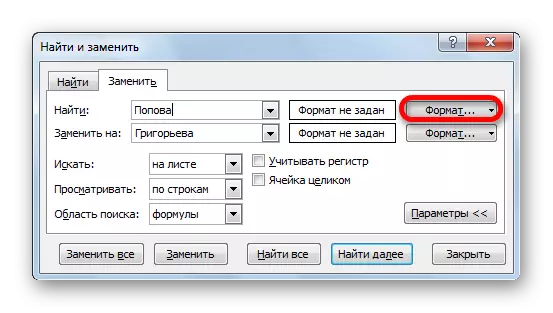
Bayan haka, taga zai buɗe wanda zaku iya tantance tsarin sel na bincike.
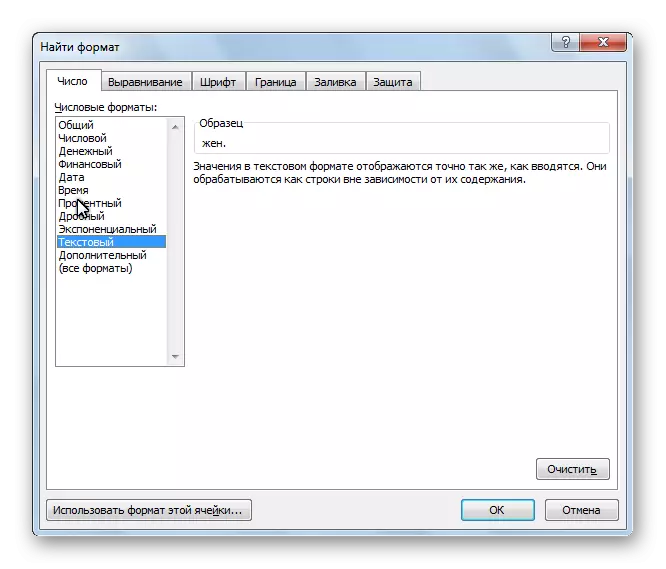
Kadai na ƙimar don saka zai zama tsarin yanki iri ɗaya. Don zaɓar tsarin da aka saka, mun danna maɓallin wannan sunan akasin "Sauya ..." siji.
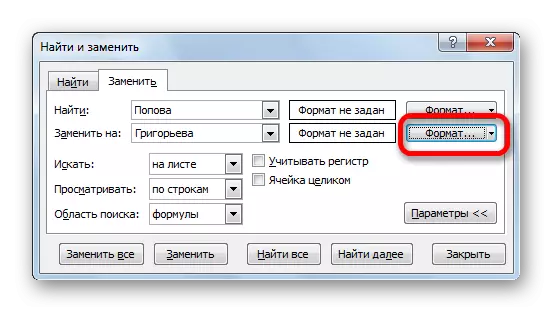
Yana buɗe daidai taga kamar yadda a cikin lamarin da ya gabata. An sanya yadda za a tsara sel bayan maye gurbin bayanan su. Zaka iya saita jerin abubuwa, lambobi na adadi, ƙirar tantanin halitta, iyakoki, da sauransu.
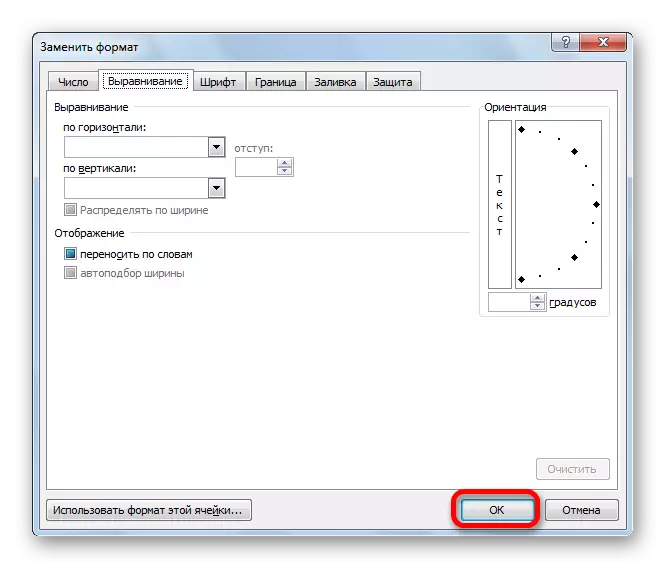
Hakanan, ta danna kan abin da ya dace daga maɓallin digo a ƙarƙashin jerin "Tsarin Tsarin", zaku iya saita tsari daidai da duk wani zaɓaɓɓen tantanin halitta a kan takardar, ya isa ya haskaka shi.
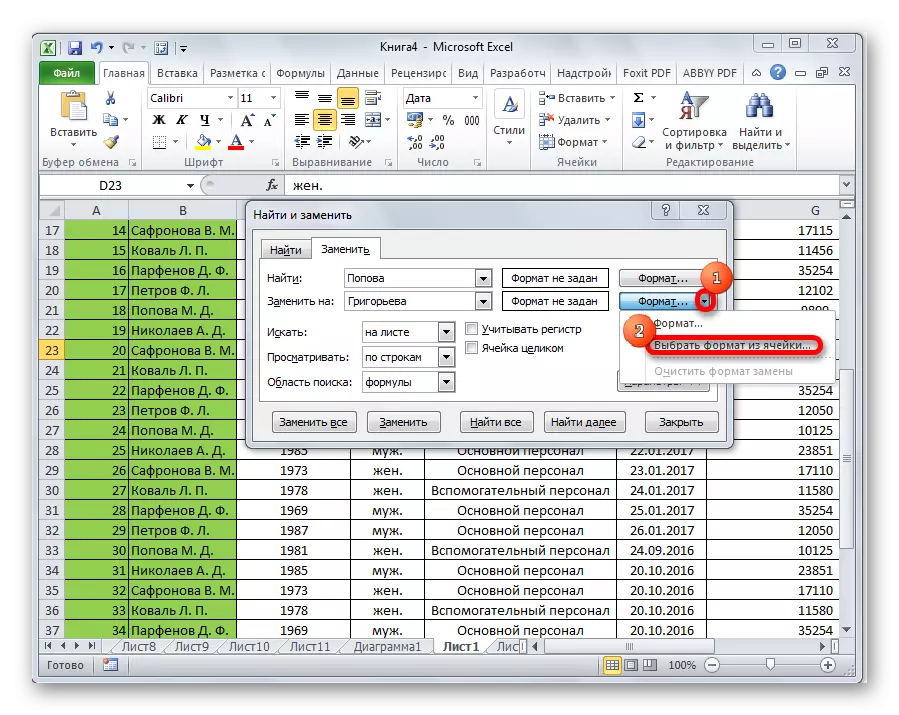
Additionarin ƙimar bincike na iya zama alama ce ta kewayon sel, waɗanda za a zaɓa da maye gurbinsu. A saboda wannan, ya isa kawai don haskaka kewayon da ake so.
- Kada ka manta a fagen "samu" da "maye gurbin kan ..." don shigar da ƙimar masu dacewa. Lokacin da aka ƙayyade duk saiti, zaɓi hanyar aiwatar da hanyar. Ko dai danna kan "Sauya duk maɓallin", kuma sauyawa ya faru ta atomatik, a cewar bayanan "Nemo maɓallin", kuma a haɗa duk maɓallin "Sami duk maɓallin", kuma a sami duk maɓallin "Sami duka maɓallin", kuma ya bambanta duk maɓallin "
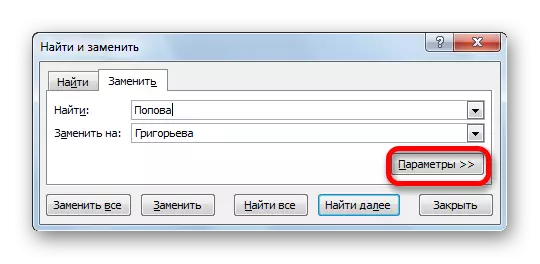

Darasi: yadda ake yin bincike a Fim
Kamar yadda kake gani, Microsoft Excel yana ba da aiki mai kyau da kayan aiki mai dacewa don bincika da maye gurbin bayanai a cikin tebur. Idan kana buƙatar maye gurbin cikakken iri ɗaya iri ɗaya zuwa takamaiman magana, to wannan za a iya yi ta hanyar maɓallin keɓaɓɓun. Idan an yi samfurin dole ne a yi a cikin ƙarin cikakken bayani, to, wannan fasalin ya cika da aka samar a cikin wannan processor Properor.
